番茄花园纯净版win7下对Word与PDF及PPT跟TXT之间转换的本领 对于一些需要在番茄花园纯净版win7下对Word与PDF及PPT跟TXT之间转换的朋友们,接下来本站要与诸位同享的教程就是番茄花园纯净版win7下对Word与PDF及PPT跟TXT之间转换的本领,只要学习好以下的本领,你就能熟练操作番茄花园纯净版win7系统,并在里面对Word、PDF、PPT、TXT之间转换格式了。
一、把PPT转WORD形式的方法
1.利用"大纲"视图
打开PPT演示文稿,单击"大纲",在左侧"幻灯片/大纲”任务窗格的“大纲”选项卡里单击一下鼠标,按"Ctrl+A"组合健全选内容,然后使用"Ctrl+C"组合键或右键单击在快捷菜单中选择"复制"命令,然后粘贴到Word里。
提示:这种方法会把原来幻灯片中的行标、各种符号原封不动的复制下来。
2.利用"发送"功能巧转换
打开要转换的PPT幻灯片,单击"文件"→"发送"→"MicrosoftWord"菜单命令。然后选择"只使用大纲"单选按钮并单击"确定"按钮,等一会就发现整篇PPT文档在一个Word文档里被打开。
提示:在转换后会发现Word有很多空行。在Word里用替换功能全部删除空行可按"Ctrl+H"打开"替换"对话框,在"查找内容"里输入"^p^p",在"替换为"里输入"^p",多单击几次"全部替换"按钮即可。("^"可在英文状态下用"Shift+6"键来输入。)
3.利用"另存为"直接转
打开需要转换的幻灯片,点击"文件"→"另存为",然后在"保存类型"列表框里选择存为"rtf"格式。现在用Word打开刚刚保存的rtf文件,再进行适当的编辑即可实现转换。
4.PPTConverttoDOC软件转换PPTConverttoDOC是绿色软,解压后直接运行,在运行之前请将Word和PPT程序都关闭。选中要转换的PPT文件,直接拖曳到"PPTConverttoDOC"程序里。单击工具软件里的"开始"按钮即可转换,转换结束后程序自动退出。
提示:如果选中"转换时加分隔标志",则会在转换好的word文档中显示当前内容在原幻灯片的哪一页。转换完成后即可自动新建一个Word文档,显示该PPT文件中的所有文字。
ps:
第四种慎用,百度上很多所谓的那个软件都是有病毒的,毒性不小,一般的杀毒软件查不出~~
PDF文档的规范性使得浏览者在阅读上方便了许多,但倘若要从里面提取些资料,实在是麻烦的可以。
二、把PDF转换成Word的方法
AdobeAcrobat7.0Professional是编辑PDF的软件。用AdobeAcrobat7.0Professional打开他另存为WORD试试看。或者用ScanSoftPDFConverte,安装完成后不须任何设置,它会自动整合到Word中。当我们在Word中点击“打开”菜单时,在“打开”对话框的“文件类型”下拉菜单中可以看到“PDF”选项,这就意味着我们可以用Word直接打开PDF文档了!
ScanSoftPDFConverter的工作原理其实很简单,它先捕获PDF文档中的信息,分离文字、图片、表格和卷,再将它们统一成Word格式。由于Word在打开PDF文档时,会将PDF格式转换成DOC格式,因此打开速度会较一般的文件慢。打开时会显示PDFConverter转换进度。转换完毕后可以看到,文档中的文字格式、版面设计保持了原汁原味,没有发生任何变化,表格和图片也完整地保存下来了,可以轻松进行编辑。
除了能够在Word中直接打开PDF文档外,右击PDF文档,在弹出菜单中选择“OpenPDFinWord”命令也可打开该文件。另外,它还会在Outlook中加入一个工具按钮,如果收到的电子邮件附件中有PDF文档,就可以直接点击该按钮将它转换成Word文件。
有时我们在网上搜索到PDF格式的文件,同样可以通过右键菜单的相关命令直接在Word中打开它。
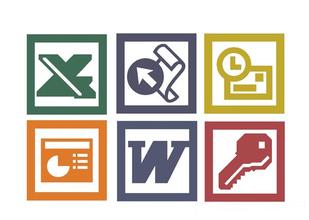
- 番茄花园win7 64位纯净版
- 番茄花园win7 64位完美装机版系统V2020.01
- 番茄花园ghost win7 sp1 64位官方纯净版v2014.8 最新win7系统下载
- 番茄花园win7 32位纯净版
- 最新番茄花园系统 Ghost windows7 32位 精英装机版 V2021.02
- 番茄花园系统 Win7 X86位 SP1 装机优化版 V2021.02
- 番茄花园xp纯净版
- 番茄花园 Ghost_Xp _Sp3 纯净版 番茄花园2015最新win7系统
- 番茄花园 Ghost_Xp_Sp3 极速纯净版 最新2015.05_XP系统下载








